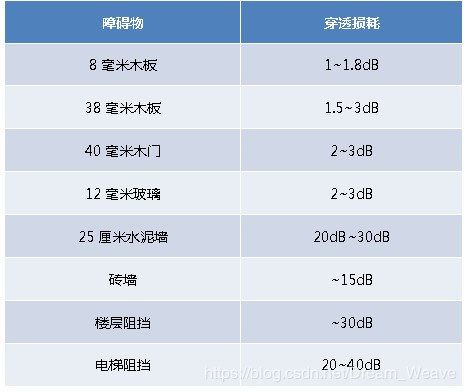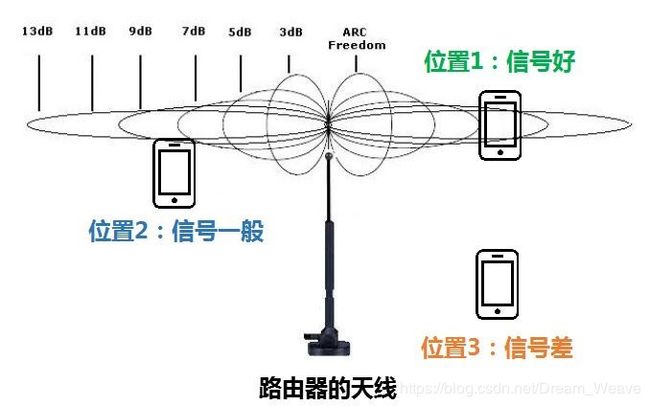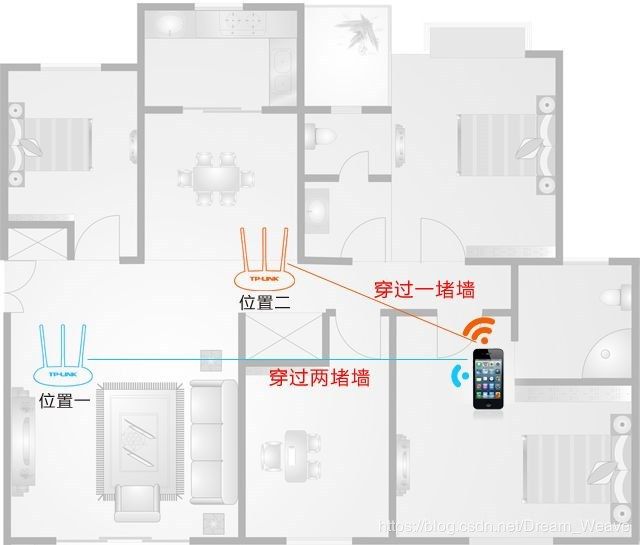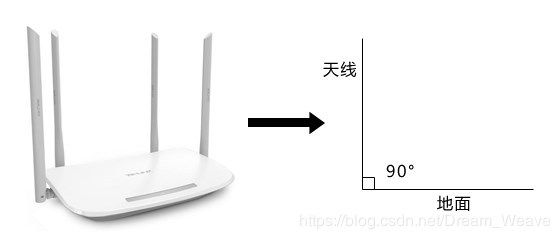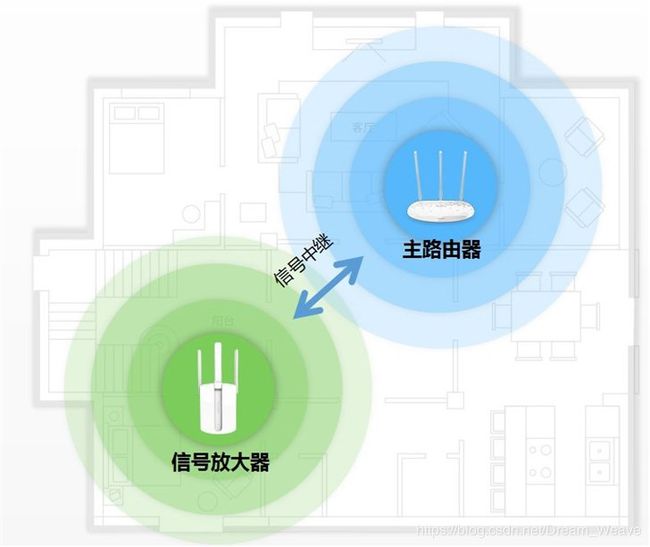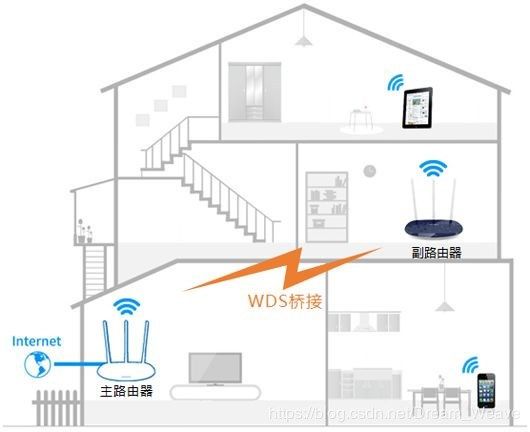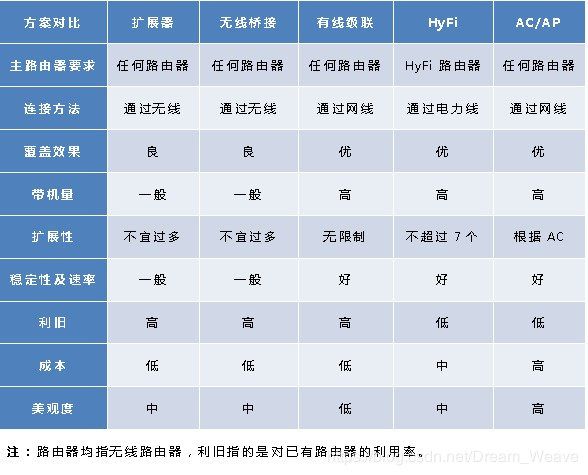WiFi - 为啥WiFi信号的总是这么差?【附:解决方案】
一、为啥WiFi信号的总是这么差?
首先我们来看看WiFi信号在传播中遇到障碍物之后的反应:
- 折射:WiFi信号经过玻璃或水的时候,信号路径发生偏折,我们和路由器都在空气中,因此折射的影响可以忽略。
- 反射:WiFi信号经过光滑的物体表面时,信号会发生反射,和光的反射类似。
- 绕射:WiFi信号经过水泥墙体,因难以穿越,部分信号会向旁边散开,等遇到一个可以穿过的区域再继续向本来的方向继续直线传播。
- 漫射:WiFi信号遇到水泥墙,因为直线线路受阻,部分信号会散开,沿着墙壁上下左右继续延伸出去。
- 穿透:WiFi信号的能量一部分被障碍物吸收,剩余能量的透过障碍物继续传播。
室内WiFi信号传播模型▲
一般情况下,在室内环境下,我们手机接收到的WiFi信号主要是反射、绕射、漫射和穿透这四种效应的叠加。后三种效应都和信号的频率关系很大,频率越高绕射和穿透的能力越差。
不管是2.4G还是5G频段,在无线通信里都属于较高的频段了,虽说2.4G绕射和穿透能力要比5G强一些,但毕竟是矮子里挑高个——也高不到哪里去。
我们来看看2.4G信号穿墙之后损耗的经验值:
2.4G频段穿透损耗▲
在射频世界里,一般用dB这个单位来表示信号变化的情况。我们只需要了解以下几个关系,就能对这些数据有一个直观的了解:
- 降低3dB是指信号强度降低到原先的1/2(二分之一)。
- 降低10dB是指信号强度降低到原先的1/10(十分之一)。
- 降低30dB是指信号强度降低到原先的1/1000(千分之一)。
结合上表可以得出下面的结论:
- 木头,玻璃这些障碍物对于WiFi信号的阻挡作用不强,只会带来一半左右的信号衰减;
- 砖墙,水泥墙这些障碍物堪称WiFi信号杀手,穿透的信号动辄衰减为原先的千分之一;
- 电梯这类金属障碍物简直就是WiFi信号的噩梦,轻轻松松衰减到原先的万分之一!
WiFi信号差▲
真是让人绝望啊,这可咋办呢?
有没有所谓“大功率路由器?”
机智的你肯定很快就想到了,想要信号好穿墙能力强,增大发射功率啊!没有什么不是增大功率不能解决的,如果有,那就再增大一倍!
但是在WiFi信号这里,增大发射功率还真不行。
因为无线路由器的发射功率是有国家规定的:最大100mW,也就是0.1W。不符合这个要求的产品是不能上市的,工信部也是为了我们的身体健康着想啊。所以,想通过增强发射功率来提升WiFi信号这条路是走不通的。
“高增益天线”是否可行?
既然发射功率有限制,那如果路由器用的高增益天线到话,不是能量发射会更集中,从而覆盖地更远吗?如想详细了解天线和增益,请看我之前的文章《通俗易懂!看完你就是半个天线专家了》。
理论上来说是这样。但增益高能量集中的代价就是波束变窄,WiFi信号的覆盖会不均匀,有的方向信号强,有的方向信号弱。如果有多个人在不同位置同时使用的话,对覆盖的评价会褒贬不一。
天线增益及辐射方向图▲
而且,一般的路由器天线增益也就9dBi,面对动辄就几十dB的穿透损耗来说也是杯水车薪。
二、我该怎么提升WiFi信号?
这也不行那也不行,那该到底咋样才能提升WiFi信号呢?
场景1:“我就一台路由器,既想让WiFi信号变好,又一分钱都不想花,该怎么办?”
方法一:路由器摆放位置优化
既然所谓的“穿墙王”,“单台穿三墙”这种神器统统不存在,单台路由器不可避免的无法完全覆盖任意角落。
如果想要最低成本地解决问题,请记住下面这几条法则:
- 传播距离越短信号越好,所以尽量把路由器放在房子的中央!
- 木门,玻璃门等对信号的衰减小,尽量让路由器多走门,少穿墙!
- 弱电箱的位置一般都在门口,四周面板也会屏蔽无线信号,所以尽量不要把无线路由器放在弱电箱里!
- 把路由器摆在高一些,开阔一下的地方,避开冰箱、洗衣机、各种家具等障碍物!
下面是作业:请看这张图,位置一和位置二哪个好?
路由器摆放位置差异对信号的影响▲
再请看这张图,位置一和位置二哪个好?
路由器摆放高度对信号的影响▲
相信这两道题的答案是不言而喻的。
方法二:调整合理的天线角度
一般的家用路由器都使用全向天线,全向天线的无线信号分布类似被水平压扁的轮胎,所以无线信号在与天线垂直的方向上覆盖效果最好。如下图所示:
全向天线辐射方向图▲
所以,还乖乖把无线路由器的天线调整到与地面垂直,直戳戳地对着房顶就好,别掰成各种乱七八糟的角度了,直戳戳地对着你的方向恰好信号最弱!
路由器的天线角度调节建议
方法三:避免环境干扰
1、尽量使用双频路由器,能使用5G频段尽量使用5G!如前文所示,2.4G频段是非常拥堵的,自然受到的干扰也更多。而5G频段相对来说就要干净地多。虽然有时候看起来5G的信号比2.4G少上一两格,但说不定速度更快!
2、把路由器尽量放得离微波炉、蓝牙设备、无线鼠标键盘等设备远一些!这些玩意都在2.4G上工作,造成干扰指数增加!
3、更改路由器的信道配置!前面已经说过,2.4G频段上只有3个独立不交叠的信道,一般来说就是1,6和11。试着改改看,哪个信道好就用哪个。
修改2.4G信道设置
场景2:“为了上网爽快,我还是愿意点花钱的,怎么办?”
这就必须要上升到家庭组网方案了!
方案一:使用无线扩展器扩展放大无线信号
这是目前中小户型WiFi信号扩展的主流方案。哪里信号比较弱,就在这个位置就近的电源插座上插一个扩展器,不需要连接网线。这个功能就叫做信号中继,顾名思义,就是指信号放大器接收主路由器的信号,放大之后再发射出来,因此家里的信号还是同一个,手机、Pad会连接质量较好的信号。
无线扩展器▲
适用环境:任意环境都适用。
方案二:使用无线路由器桥接扩大信号
这个方案使用路由器的无线桥接功能,把多台无线路由器通过无线方式连起来,路由器之间也不需要网线连接。
通过无线桥接后,WiFi信合实现了接力,起到放大作用。当然,副路由器一般来说四个网络口,可以用来接有线电脑,这也是这个方案的优势之一。
两个路由器桥接▲
那么方案二和方案一还有什么不同呢?那就是桥接的这两个路由器实际上还是独立工作的,可以设置不同的WiFi名称和密码。
适用环境:手头已有多台无线路由器、想要在副路由器接有线设备。
方案三:使用网线把两台(或者多台)路由器连接起来
使用网线将多个路由器连接起来,其中连接宽带的路由器作为主路由器,其他的作为副路由器。主副路由器之间通过各自的LAN口连接起来,此时副路由器相当于无线交换机。
通过配置,可以实现整个网络只有一个无线信号,实现自动漫游。
有线连接多个路由器▲
这个方案要求各个路由器之间通过网线连接起来,最大的优势就是稳定性好,路由器之间没有无线损耗,各个路由器的速率都很高,但也有一个明显的限制条件,就是所有路由器之间必须通过网线连接。
适用环境:已经布好网线的环境。
方案四:使用HyFi套装(子母路由器)组建全覆盖无线网络
HyFi(全称:Hybrid Wi-Fi)也叫电力猫,是指同一产品同时采用“有线”和“无线”两种技术,以房间内无处不在的“电线”为主干,“无线”作为接入,使产品兼具有线的稳定可靠性和无线的移动便捷性。
TP-Link的HyFi套装是由HyFi路由器和HyFi扩展器两部分组成,两者是通过家里的电线传输数据的。配置好路由器后会将无线设置自动推送到扩展器,这样就组成了只有一个信号的无线网络。
HyFi套装通过电线传输信号▲
HyFi无线解决方案是具有方便快捷的特点,通过电线传输无需布线,传输速度快、稳定性好。并且无线配置简单,只需要配置好路由器,扩展器的信号就会随之同步改变。因此这个方案扩展性很好,可以根据实际需要配置多个扩展器,外观也非常的大气,美观、简洁。
华为的这个方案也叫子母路由器,和HyFi这个名称相比来说更接地气,本质都是路由器和电力猫的结合,可通过家里的已布好的电线传送信号。
相比较前几种,这个方案方案成本相对较大,需要替换之前的路由器。
适用环境:任意家庭环境。
方案五:使用AP/AC扩展无线信号
如果你偏爱整洁的环境,不想看到插座上的线缆,更不想看到突兀的路由器天线,还要所有房间都覆盖良好,那么就使用AC加无线AP的方式组网吧,绝对如你所愿。
AP:无线访问接入点(Access Point)说白了就是一个WiFi信号收发器,相当于去掉了路由和管理功能的无线路由器。
AC:无线控制器(Access Controller)就是用来集中化管理多个无线AP的,负责下发配置、修改相关配置参数、射频智能管理、接入安全控制等。
AC/AP管理网络▲
方案要求所有的AP(接入点)和AC(接入控制器)通过有线方式连接起来,由AC统一配置所有的无线AP,整个无线网络有统一的信号,可以实现无线漫游。
该方案选用的AP是可以嵌入到墙里面的网线面板,由AC通过网线来供电,不需要外接电源,美观大方,不占空间。这一切的代价就是贵。
适用环境:大户型,对覆盖要求高,希望整洁,所有网络设备都隐形。
至此,以上几种常见方案介绍完毕,我们对各个方案进行对比:
各种组网方案对比▲
好了,絮叨了这么多,关于WiFi穿墙的“道”和“术”都已经介绍完毕,希望各位在任意角落都能够信号满满。
转自:https://www.ithome.com/0/401/225.htm